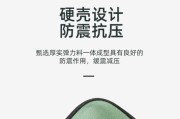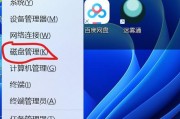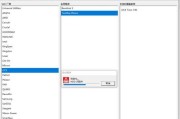在如今的信息时代,电脑的存储解决方案变得日益重要。机械硬盘(HDD)和固态硬盘(SSD)作为两种主流的电脑硬盘类型,各有其优势和特点。不管是升级旧硬盘还是安装新电脑,正确的硬盘安装步骤对于确保系统性能和数据安全至关重要。本文将全面介绍如何正确安装机械硬盘和固态硬盘,并对每个步骤提供深度指导。
1.硬盘选择:机械硬盘还是固态硬盘?
在开始安装前,必须先决定使用机械硬盘还是固态硬盘。机械硬盘具有成本低廉和大容量存储的优势,适合存储大量数据;而固态硬盘以其快速的数据读写速度和耐用性著称,适合安装操作系统和运行频繁读写的程序。用户应根据个人需求和预算进行选择。

2.硬盘安装前的准备工作
在安装硬盘之前,以下准备工作是必不可少的:
2.1关闭电脑电源并拔掉电源线
确保在电脑完全关闭状态下进行操作,避免触电或损害硬件。
2.2静电放电
在操作前应触摸接地的金属物体,如金属桌腿,以消除身体上的静电,防止对硬盘造成损伤。
2.3准备安装工具
一般情况下,只需要螺丝刀即可。如果安装SSD还需要注意是否有合适的螺丝。
2.4确定安装位置
确认机箱内有适合安装新硬盘的空间和接口,如SATA接口。

3.如何安装机械硬盘
3.1打开机箱
使用螺丝刀拧开机箱侧板螺丝,轻手轻脚地取下侧板。
3.2找到SATA接口和电源接口
在主板上找到SATA数据接口和电源接口。电源接口通常带有4个或更多针脚,SATA接口则有着特征性的凹槽。
3.3安装硬盘支架和硬盘
如果硬盘没有预装支架,需先安装硬盘支架。然后把机械硬盘放入支架,使用螺丝固定。
3.4连接SATA数据线和电源线
将SATA数据线一端连接到硬盘的SATA接口,另一端连接到主板的SATA接口。然后用电源线连接硬盘的电源接口。
3.5固定硬盘
找到机箱内的硬盘托架或使用螺丝将硬盘直接固定在机箱内,确保硬盘不会在使用过程中移动。

4.如何安装固态硬盘
4.1确定安装位置
固态硬盘的安装位置和机械硬盘类似,通常是主板附近的硬盘托架。
4.2安装固定螺丝
如果机箱托架支持2.5英寸的SSD,通常直接把SSD插入即可。否则可能需要使用螺丝来固定硬盘。
4.3连接SATA数据线和电源线
固态硬盘的连接方式与机械硬盘相同,使用SATA数据线和电源线连接到主板和电源。
4.4固定硬盘
同机械硬盘一样,将SSD固定在机箱内,避免移动导致的数据丢失。
5.硬盘安装后的系统配置
完成硬盘安装后,可能需要进入BIOS设置或者使用系统安装介质来分区、格式化硬盘,并进行操作系统的安装或迁移。
6.常见问题与解决方法
6.1硬盘识别问题
安装后,若电脑无法识别硬盘,首先检查数据线和电源线是否正确连接。进入BIOS确认硬盘是否被正确检测到。
6.2数据传输速度慢
如果硬盘读写速度低于预期,检查是否使用了正确的SATA接口(SATAIII接口支持更高传输速率),并且硬盘是否与接口兼容。
6.3安装过程中的意外断电
断电可能会导致数据丢失或硬盘损坏。如果发生这种情况,应检查数据线和电源线连接是否稳固,之后用软件工具检查硬盘的健康状况。
7.安装硬盘的实用技巧
7.1多硬盘系统配置
对于有多个硬盘的用户,合理规划每个硬盘的用途和安装位置可以提高系统效率。
7.2硬盘散热
良好的散热可以延长硬盘的使用寿命。确保硬盘附近有良好的空气流通,避免过热。
7.3数据备份
在进行硬盘安装和系统迁移前,务必做好数据备份,以防意外发生。
8.结语
硬盘安装虽看似复杂,但只要遵循正确的步骤,即便是电脑新手也能顺利完成。通过本文的指导,相信您已经掌握了机械硬盘和固态硬盘的安装方法,可以放心地升级或更换您的电脑存储设备了。记得在安装过程中保持耐心和细致,这样可以减少安装过程中可能出现的错误。祝您安装顺利,电脑性能更上一层楼。
标签: #硬盘